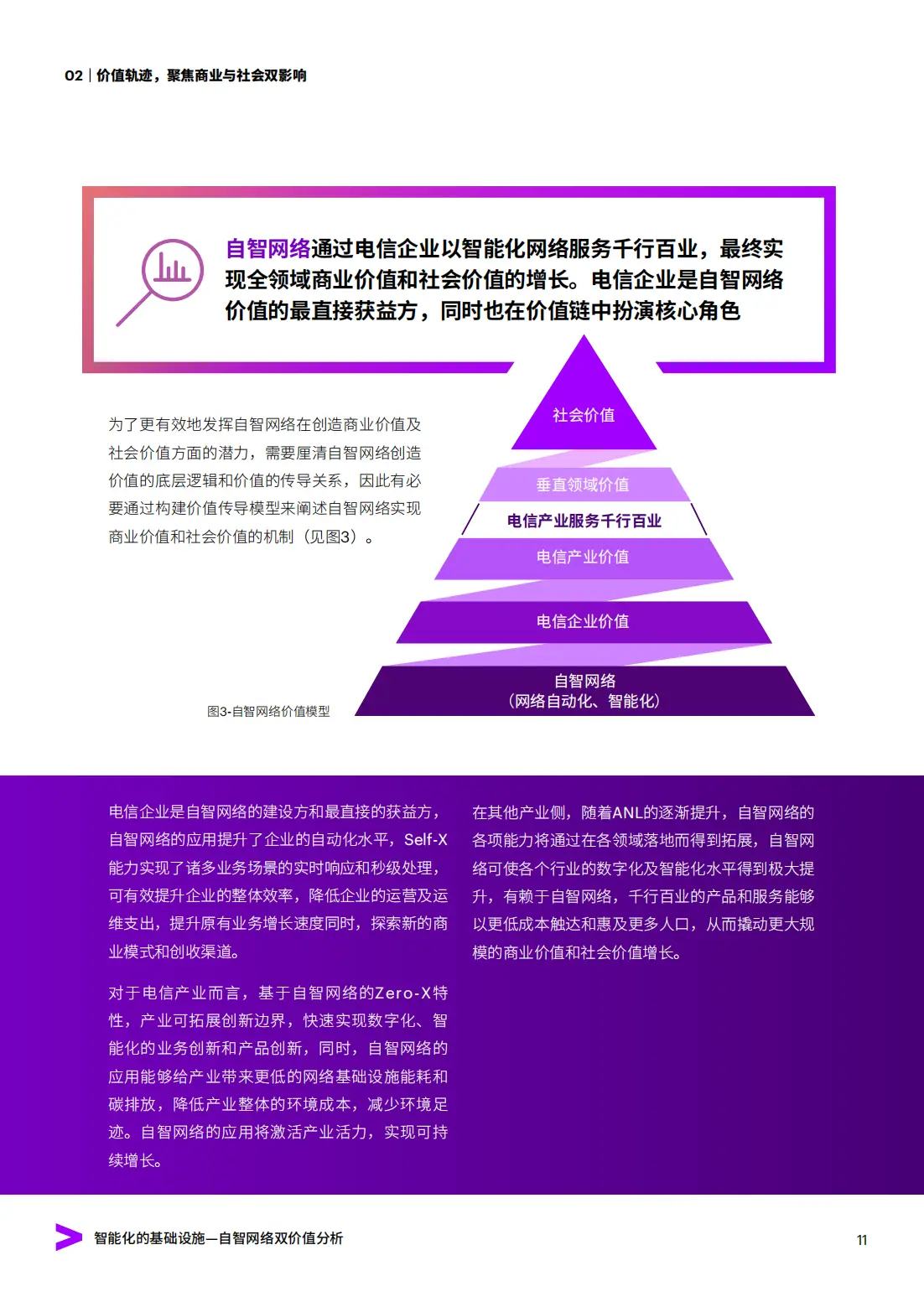电脑如何增加c盘空间(如何将c盘容量扩大)
1.以分区助手为例,您需要先在计算机上下载并安装分区助手。
2.下载并安装分区助手工具后,打开并运行。在打开的界面左侧的向导下,单击扩展分区向导。
3.在弹出的扩展分区向导中,选择“扩展系统分区”,然后单击底部的“下一步”。
4.接下来,硬盘分区工具将提示用户,只有当硬盘以NTFS格式分区时,才能扩展C盘。如果您的计算机硬盘以前以NTFS格式分区,则可以单击底部的“下一步”继续。
5.下一步是选择哪个驱动器释放一些空间并将其扩展到驱动器C。这主要是为了释放非 C 驱动器(例如 D、E、F)中的空间,然后将其扩展到驱动器 C。您可以查看哪个驱动器可用。如果有更多空间,请选择其中之一。下面是将 D 驱动器的空间扩展到 C 驱动器的示例。选择 D 驱动器,然后单击底部的“下一步”。
6. 然后重新选择 C 分区的大小。以前的系统C驱动器的容量为50GB,可以扩展到80GB。上面选择的 D 驱动器扩展了增加的 30GB(此扩展完成后,最后一个 D 驱动器将减少 3OGB)。调整C驱动器大小后,继续并单击底部的“下一步”。
7. 接下来,分区工具会提示扩容后磁盘D的容量减少。如果确认正确,单击底部的 [执行] 开始扩展系统盘。
8.点击执行后,分区助手会弹出一个提示框,大致指示完成C盘扩容需要的大概时间,在扩容工具过程中请不要操作电脑,请确认电脑扩容。C 盘,然后单击底部的 [是]。

单击[是]确认C盘的扩展
,最后等待分区助手自动完成C盘的扩容。由于D盘扩展分区的容量无损耗地转移到系统C盘,因此过程比较复杂,工具需要很长时间才能完成。请耐心等待它完成。
请勿在分区助理扩展 C 驱动器时操作计算机。强制终止操作将导致扩展失败,并可能导致数据丢失、计算机蓝屏和其他故障。建议耐心等待工具自动完成。